آموزش غیر فعال سازی اپل آیدی در آیفون و آیتیونز و مک بوک
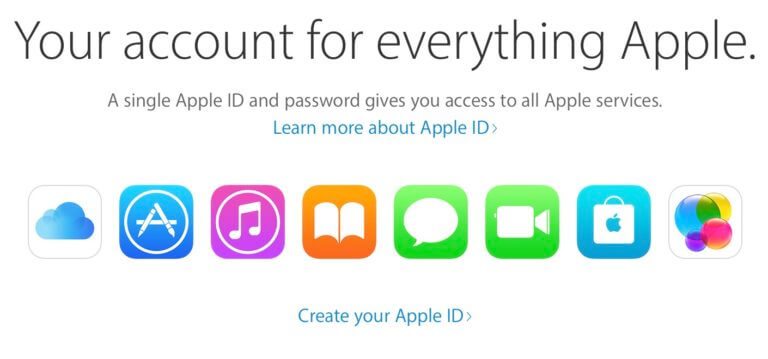
اگر قصد دارید که اپل آیدی یا همان Apple ID خود را در آیفون، برنامه آیتیونز (iTunes) یا مک بوک خود ساین اوت (Sign Out) یا اصطلاحا غیر فعال کنید، این مقاله اختصاصی بهترین راهنمای ممکن را در اختیارتان قرار میدهد. در این مقاله قصد داریم که به آموزش نحوه ساین اوت کردن یا غیر فعال سازی اپل آیدی در آیفون و آیتیونز و مک بوک های اپل بپردازیم. با موبایل کمک همراه باشید.
مقدمهای در رابطه با غیر فعال سازی اپل آیدی در آیفون و آیتیونز و مک بوک
اپل آیدی (Apple ID) شما در واقع شناسنامه دستگاه اپلی است که از آن استفاده میکنید. شما بدون اپل آیدی قادر نخواهید بود که از تمام قابلیتها و ویژگیهای آیفون یا مک بوک خود استفاده کنید. اما در برخی از شرایط این احتمال وجود دارد که بنا به هر دلیلی تمایل داشته باشید که اپل آیدی فعال خود در آیفون، مک بوک و برنامه آیتیونز را غیر فعال نمایید. متاسفانه همانطور که پیش از این هم در مقاله “غیر فعال کردن اپل آیدی (Apple ID)؛ چگونه یک اپل آیدی را حذف کنیم؟“ اشاره داشتیم، روش کاملا قابل اعتماد و دقیقی به منظور حذف اپل آیدی وجود ندارد، اما ترفندهایی موجودند که با استفاده از آنها میتوانید به نوعی اپل آیدی خود را به شکل غیر مستقیم حذف کنید. برای کسب اطلاعات بیشتر در رابطه با نحوه حذف اپل آیدی حتما مقاله نام برده شده را مطالعه کنید.
بیشتر بخوانید: تعمیرات موبایل
اما نحوه غیر فعال سازی اپل آیدی در آیفون و آیتیونز و مک بوک بحث دیگری است که بسیاری از افراد و کاربران با آن مشکل دارند. تصور کنید که قصد دارید اپل آیدی فعلی خود که در آیفون، آیتیونز یا مک بوک فعال است را ساین اوت (Sign Out) یا اصطلاحا غیر فعال یا خارج کنید و به جای آن از یک اپل آیدی جدید استفاده نمایید. در این شرایط چگونه میتوانیم نسبت به غیر فعال سازی اپل آیدی در آیفون و آیتیونز و مک بوک وارد عمل شویم؟ هدف ما در این آموزش نحوه انجام این عمل و ساین اوت یا غیر فعال سازی اپل آیدی در آیفون و آیتیونز و مک بوک است. چنانچه در رابطه با هر یک از مراحل شرح داده شده نیاز به توضیحات دقیقتری داشتید، میتوانید از طریق شمارههای موجود با کارشناسان موبایل کمک تماس حاصل کنید و از آنها راهنمایی دقیقتری بخواهید. با موبایل کمک همراه باشید.
نحوه غیر فعال سازی اپل آیدی در آیفون و آیپد
بحث با آیفون های اپل آغاز میکنیم. غیر فعال سازی اپل آیدی در آیفون های اپل به سادگی انجام میشود و به هیچ عنوان پروسه پیچیدهای را در بر نمیگیرد. دقت داشته باشید که با استفاده از روش مشابه میتوانید اپل آیدی خود را در آیپدهای اپل هم غیر فعال کنید. بدین منظور مراحل زیر را طی نمایید:

- ابتدا به منوی تنظیمات یا همان Settings آیفون یا آیپد مراجعه کنید.
- گزینه App & iTunes Store را انتخاب کنید.
- حال گزینه Apple ID را لمس نمایید.
- از بین گزینههای نمایان شده باید گزینه Sign Out را لمس کنید.
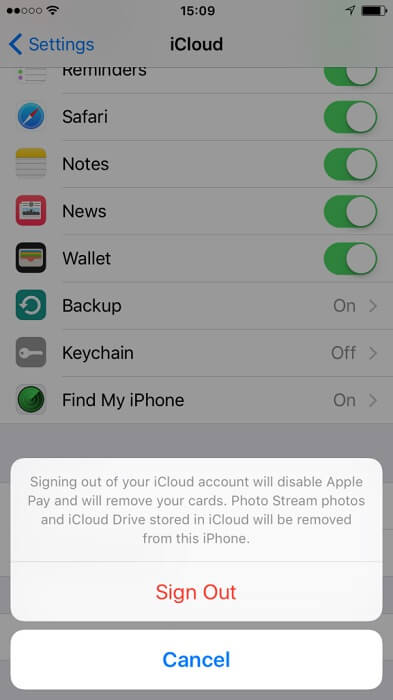
- حال بار دیگر به منوی Settings دستگاه بروید.
- این بار گزینه iCloud را انتخاب کنید.
- به سمت پایین صفحه حرکت کنید و گزینه Sign Out را انتخاب نمایید.
با طی کردن مراحل فوق اپل آیدی (Apple ID) شما در آیفون یا آیپدتان غیر فعال یا اصطلاحا ساین اوت میشود.
بیشتر بخوانید: تعمیرات آیفون
نحوه غیر فعال سازی اپل آیدی در آیتیونز (iTunes)
حال نوبت به غیر فعال کردن اپل آیدی در برنامه آیتیونز میرسد. انجام این عمل هم پروسه بسیار سادهای را به همراه دارد. بدین منظور مراحل زیر را به ترتیب طی کنید:
- ابتدا برنامه آیتیونز (iTunes) را اجرا کنید.
- از منوی بخش فوقانی صفحه گزینه Store را انتخاب کنید.
- حال از منوی نمایان شده گزینه Deauthorize This Computer را انتخاب نمایید.
- نهایتا بر روی گزینه Sign Out کلیک کنید.
به این صورت اپل آیدی فعال شما در برنامه آیتیونز (iTunes) غیر فعال یا اصطلاحا ساین اوت میشود. فراموش نکنید که در برنامه آیتیونز اول باید گزینه Deauthorize This Computer و سپس Sign Out را انتخاب نمایید.
نحوه غیر فعال سازی اپل آیدی در مک بوک
نوبتی هم باشد نوبت به مک بوک های اپل میرسد. به منظور ساین اوت یا غیر فعال کردن اپل آیدی در مک بوک های اپل مراحل زیر را به ترتیب طی کنید:
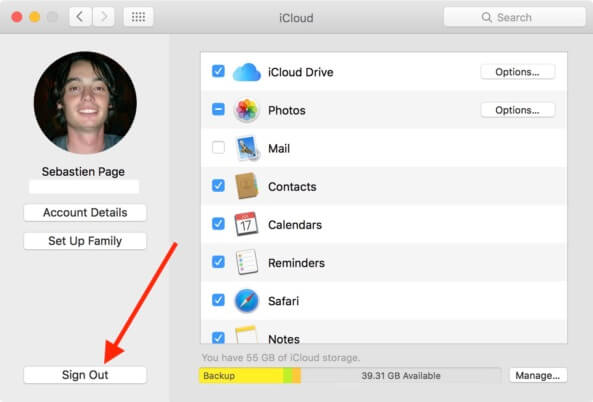
- از نوار منوی مک بوک خود آیکون اپل (Apple) را انتخاب کنید.
- بخش System Preferences را انتخاب نمایید.
- بر روی گزینه iCloud کلیک کنید.
- حال کافیست که بر روی گزینه Sign Out کلیک نمایید.
با طی کردن مراحل ساده فوق، پروسه ساین اوت یا غیر فعال کردن اپل آیدی در مک بوک شما به پایان میرسد.
بیشتر بخوانید: تعمیر موبایل
جمعبندی
همانطور که مشاهده کردید در این مقاله به آموزش نحوه غیر فعال سازی اپل آیدی در آیفون و آیتیونز و مک بوک پرداختیم. پس از انجام این عمل میتوانید نسبت به حذف اپل آیدی از طریق روشهایی که در مقاله بخش “مقدمه” ضمیمه کردیم بپردازید و یک اپل آیدی جدید را جایگزین اپل آیدی فعلی خود کنید. چنانچه در رابطه با هر یک از مراحل شرح داده شده نیاز به توضیحات دقیقتری داشتید، میتوانید از طریق شمارههای موجود با کارشناسان موبایل کمک تماس حاصل کنید و از آنها راهنمایی دقیقتری بخواهید.
بیشتر بخوانید:
























سلام بنده گوشی آیفون خود رو فروختم ولی متاسفانه اپل آیدیم رو غیر فعال نکردم الان چگونه میتونم غیر فعالش کنم که نشه از اپل آیدی من استفاده کنه ممنون میشم راهنمایی کنید!
سلام ببخشید من اپل آیدیم sign out شده و الان وقتی میخوام وازدش بشم میگه کد به شماره ارسال شده باید وارد کنی در صورتی که اپل آیدی کارتی که من خریداری کردم اصلا شماره ای نداشته میشه بگین مشکلش چجوری برطرف میشه؟